笔记本电脑怎么快速重装win10系统?
当下,我们的生活节奏愈发加快,不仅对电脑性能要求高,对重装系统这件事,我们也希望能够快一些,最好能够在很短的时间内,就能给电脑成功安装系统。不过很幸运,现在也有了更快速的重装系统方法,那就是一键重装系统!今天,我将为大家介绍如何在笔记本电脑上快速重装Windows 10系统。

一、重装系统必备工具
装机必备软件:一键重装系统软件(点击红字下载)
二、重装win10系统前要注意什么?
1. 备份数据:首先要将自己的重要数据,备份到其他安全的设备里,如U盘、移动硬盘或云盘,以防在重装系统过程中发生数据丢失。
2. 关闭病毒软件:在安装过程中,某些防病毒软件可能会干扰安装程序的运行。所以,建议大家在开始安装系统前,暂时关闭这些软件。
3. 保证电源稳定:在安装过程中,要确保电脑有稳定的电源,避免因断电导致安装失败。
三、一键重装步骤和教程
1. 打开韩博士装机大师,点击”开始重装“按钮。
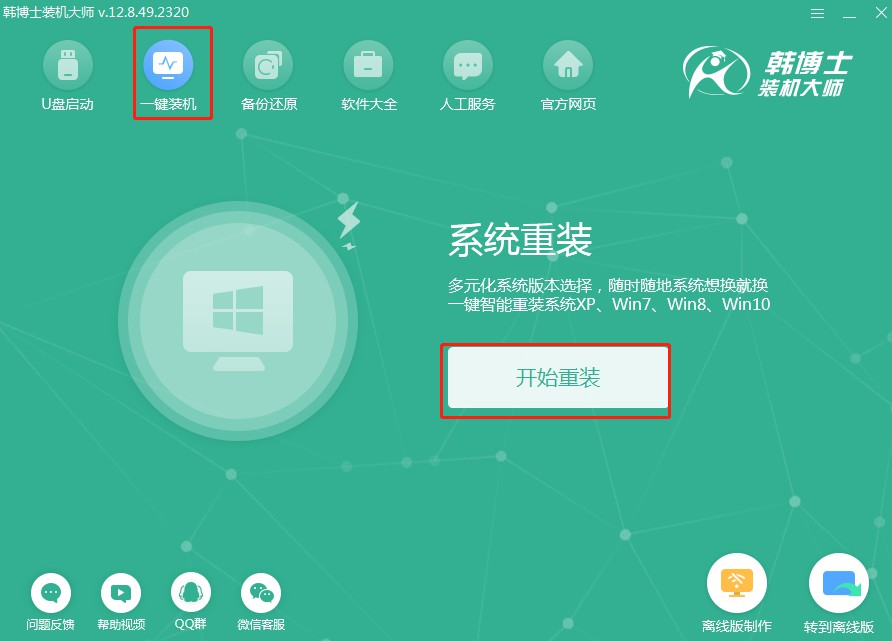
2. 系统进行环境监测,等待检测完成后,选择点击“下一步”。
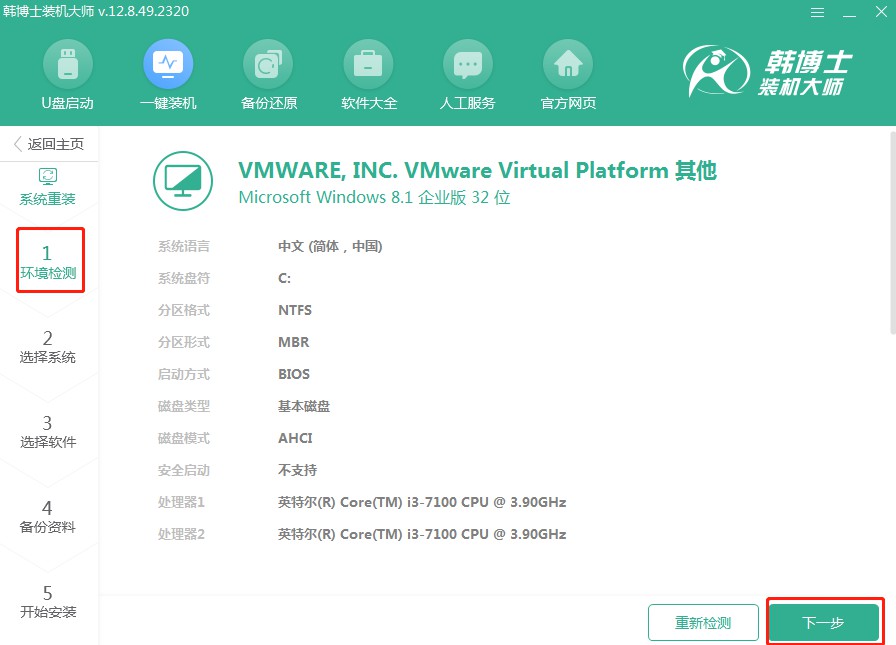
3. 选择合适的win10文件,然后下载并安装。
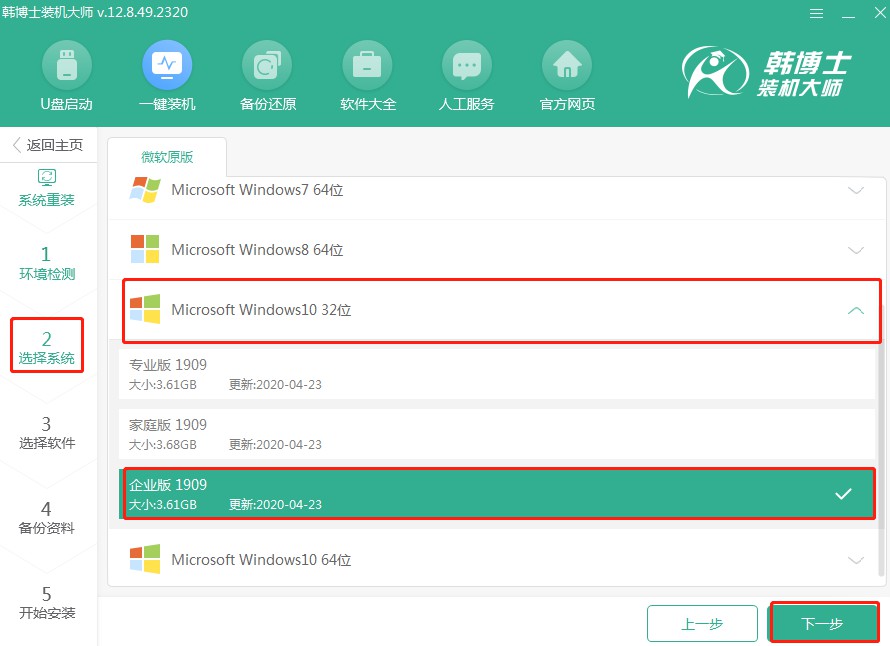
4. 开始下载系统文件,该步骤需要耗费的时间会多一些,无需手动,耐心等待即可。
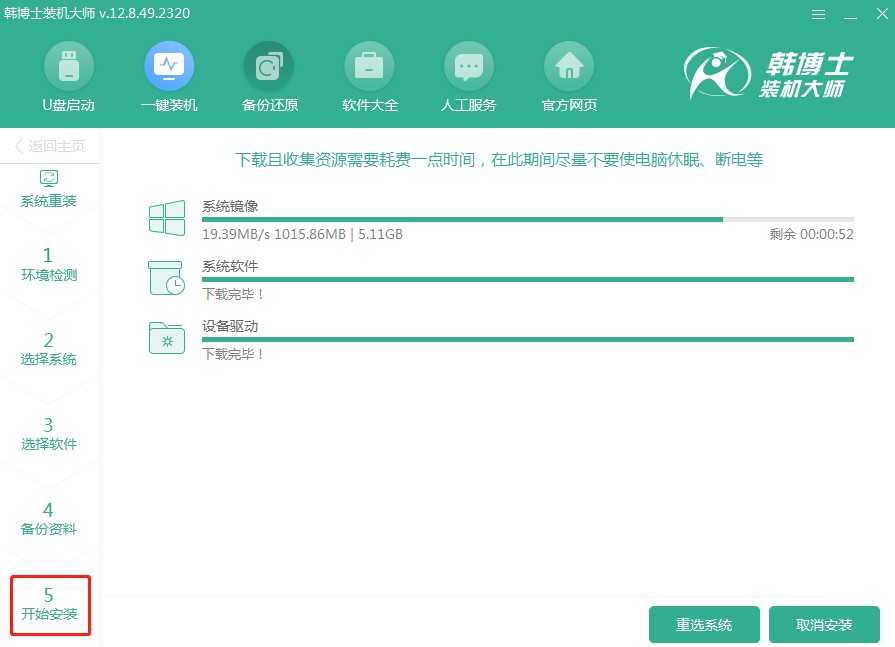
5. 进入部署安装环境,待部署完毕后,点击“立即重启”。
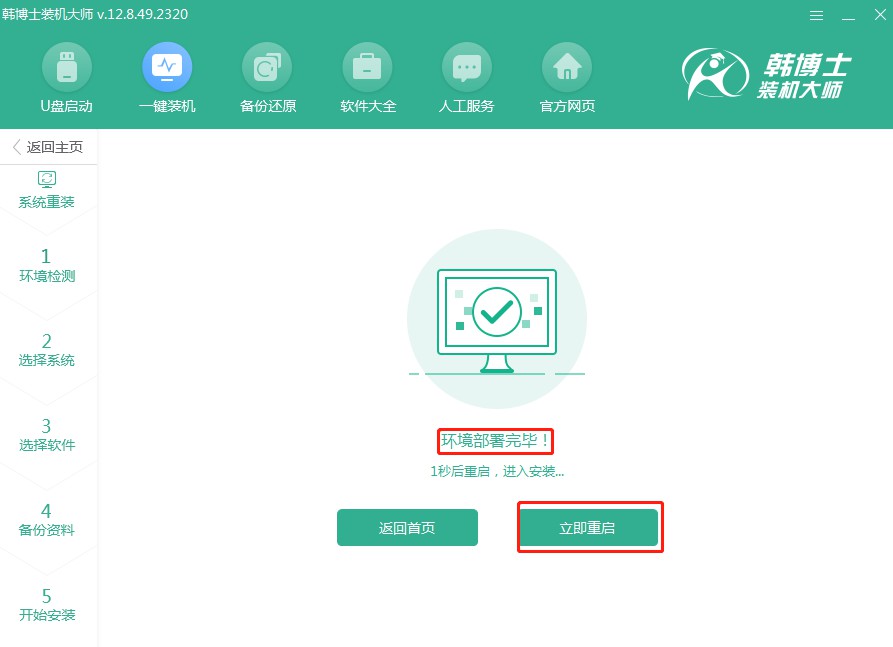
6. 用键盘“↑”“↓”方向键选择第二项,并按回车键进入PE系统。
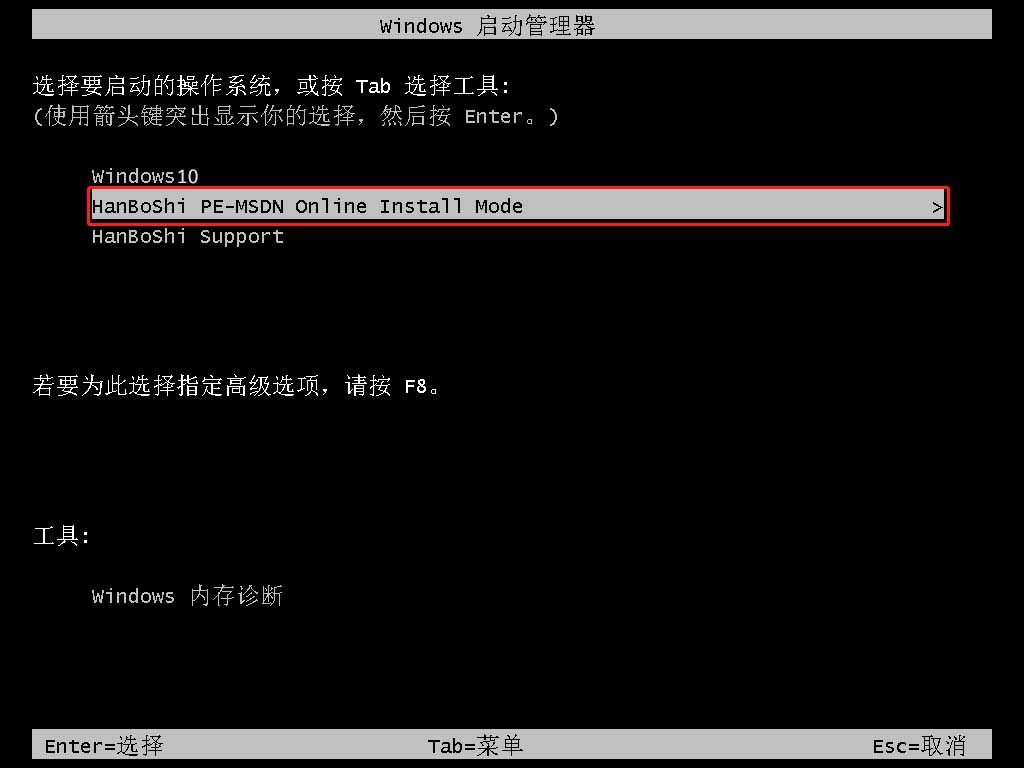
7. 进入PE界面后开始安装win10系统,待安装完毕后点击“立即重启”。
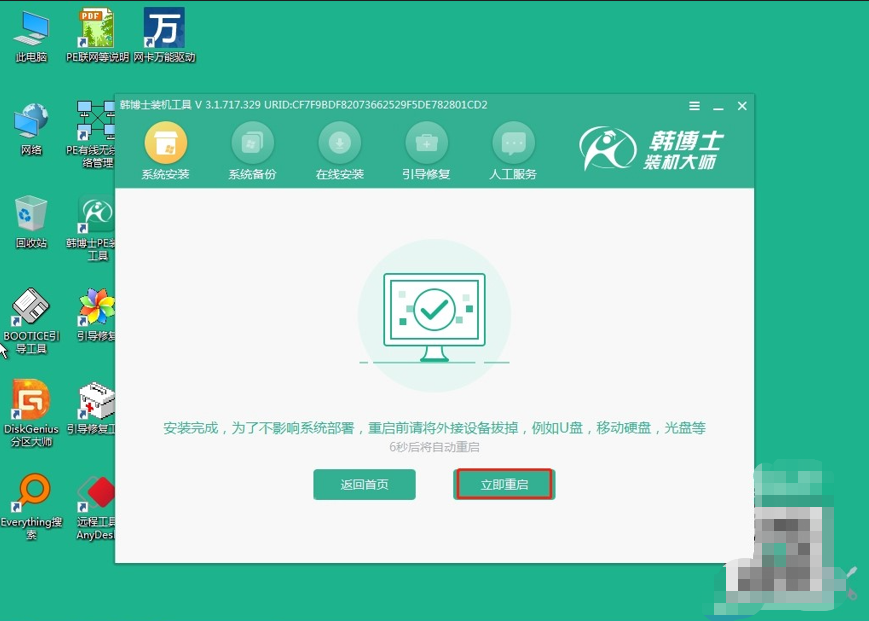
8. 重启电脑后,出现 win10桌面,证明此次韩博士安装系统完毕。

笔记本电脑如何快速重装win10系统?韩博士一键重装系统的方法,就是今天介绍的快速重装win10系统的方法。在重装前,大家先备份好所有必要的文件。尽管我们追求速度,但也要确保每一步都正确无误,以免因急于求成而导致安装失败噢!

